สร้างงานนำเสนอ สื่อการสอน
 รวมบทความและหนังสืออธิบายเกี่ยวกับการใช้งานโปรแกรมสำหรับนำเสนอข้อมูลยอดนิยมอย่าง PowerPoint หรือ Flash ตลอดจนการสร้าง CAI หรือโปรแกรมช่วยสอนด้วย Authorware การใช้ Impress
รวมบทความและหนังสืออธิบายเกี่ยวกับการใช้งานโปรแกรมสำหรับนำเสนอข้อมูลยอดนิยมอย่าง PowerPoint หรือ Flash ตลอดจนการสร้าง CAI หรือโปรแกรมช่วยสอนด้วย Authorware การใช้ Impress
ปรับแต่งการแสดงเครื่องมือของโปรแกรม Powerpoint 2003
1. เครื่องมือ Standard สำหรับจัดการกับไฟล์
2. เครื่องมือ Formatting สำหรับจัดการกับข้อความ
3. แสดงเครื่องมือในแบบแถวเดียว เหมาะสำหรับจอภาพที่มีขนาดใหญ่ แสดงเครื่องมือได้ครบ ทั้งหมด
4. แสดงเครื่องมือแบบสองแถว เหมาะสำหรับผู้ใช้จอภาพขนาดเล็ก
5. คลิก Tools>>Customize
6. คลิกติ๊กถูกทั้ง 2 ช่อง แล้วคลิกปุ่ม OK
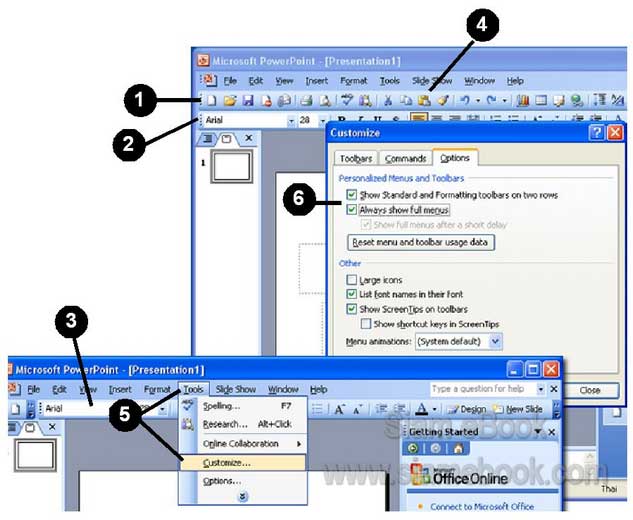
7. การแสดงหรือซ่อนเครื่องมือ อาจใช้การคลิกปุ่มขวาที่แถบเครื่องมือ เพื่อเรียกคำสั่งลัด
8. คลิกติ๊กถูกเครื่องมือที่ต้องการแสดงหรือซ่อนโดยคลิกเอาถูกออก
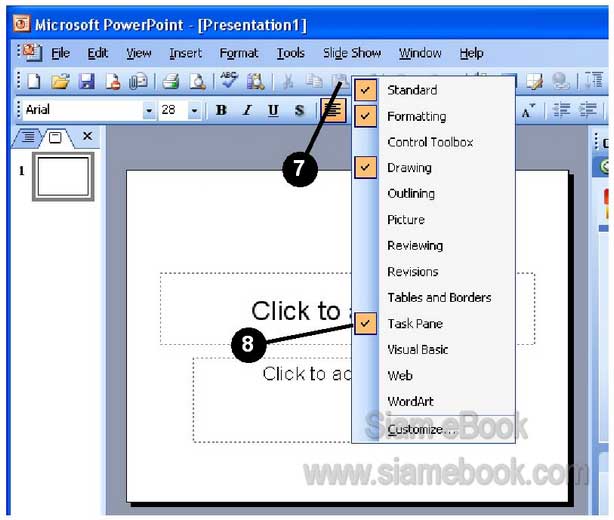
- Details
- Category: สร้างงานนำเสนอด้วย PowerPoint 2003
- Hits: 1066
ใช้งานเครื่องมือ Task Pane ใน Powerpoint 2003
หมวดหมู่ของคำสั่งใน Task Pane
1. คำสั่งที่เกี่ยวกับการค้นหาข้อมูลเพิ่มเติมในอินเตอร์เน็ต เช่น
- Connect to Microsoft Office Online เชื่อมต่อกับเว็บไซต์ของโมโครซอฟท์ผู้ผลิตโปรแกรม นี้ เพื่อค้นหาข้อมูลเพิ่มเติม
- Get the latest news about using PowerPoint ดูข้อมูลใหม่ๆ เกี่ยวกับโปรแกรมนี้
- Automatically update this list from the web อัพเดทรายการใน Office Online อัตโนมัติ
2. Search for สำหรับค้นหาข้อมูลหรือคำสั่งเกี่ยวกับการใช้งาน PowerPoint เช่น Copy slide วิธีก็อปปี้สไลด์
3. Open เปิดไฟล์งานที่ได้สร้างไว้ด้วย PowerPoint
4. Create a new presentation สร้างสไลด์ใหม่
5. คลิกปุ่มแสดงคำสั่งเพิ่มเติม
6. คลิกเลือกคำสั่งที่ต้องการ
7. ผลที่ได้ใน Task Pane เช่น Slide Layout
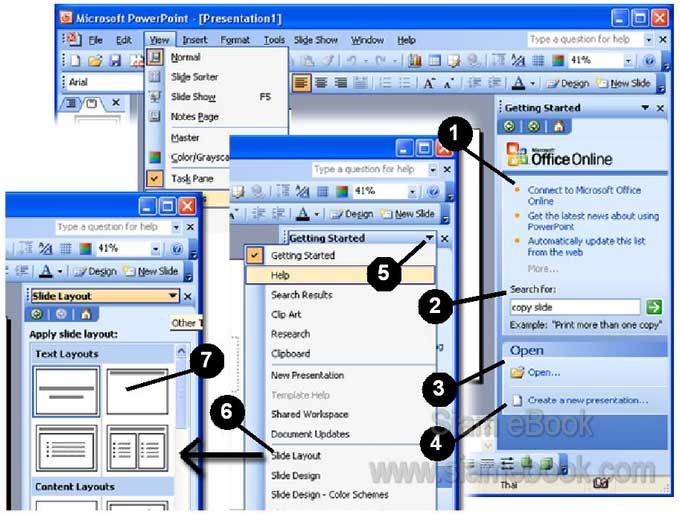
- Details
- Category: สร้างงานนำเสนอด้วย PowerPoint 2003
- Hits: 1234
เริ่มต้นสร้างสไลด์ใหม่ใน Powerpoint 2003
1. โดยปกติเมื่อเข้าโปรแกรม PowerPoint จะปรากฏหน้าจอให้เริ่มต้นสร้างสไลด์ใหม่ได้ทันที
2. แต่สามารถสร้างสไลด์ใหม่ได้โดยคลิก File>>New หรือปุ่ม New
3. คลิกเลือกแบบของสไลด์ใน Slide Layouts
4. จัดการออกแบบสไลด์ตามต้องการ
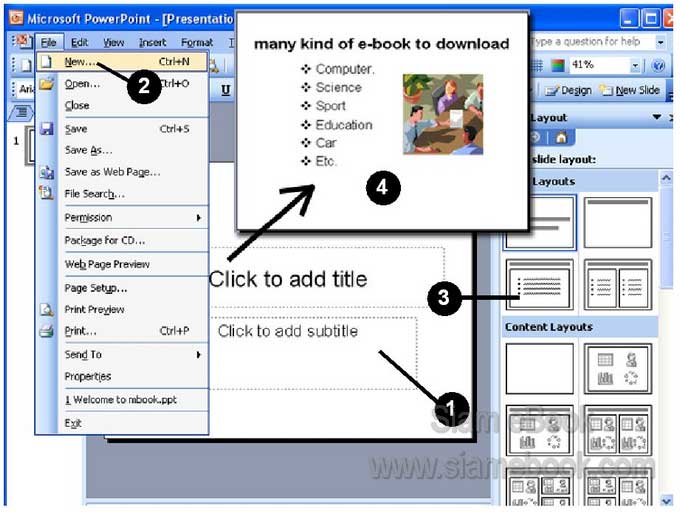
- Details
- Category: สร้างงานนำเสนอด้วย PowerPoint 2003
- Hits: 872
บันทึกงานที่ได้สร้างเสร็จแล้วใน Powerpoint 2003
เมื่อได้สร้างงานใหม่เสร็จแล้ว ก็จะต้องเก็บบันทึกงานไว้ หรืออาจเรียกอีกอย่างหนึ่งว่า Save เพื่อเก็บ งานไว้ในเครื่องหรือในแผ่นดิสก์ เพราะถ้าไม่ Save เมื่อปิดโปรแกรมหรือปิดเครื่องแล้ว งานที่ทำมาทั้งหมด ก็จะหายไป
1. สไลด์ที่สร้างเสร็จแล้ว
2. คลิก File>>Save
3. ให้เลือกที่เก็บไฟล์ในช่อง Save in: ก่อนว่าต้องการเก็บไว้ที่โฟล์เดอร์ใด
4. คลิกและพิมพ์ชื่อไฟล์ในช่อง File name
5. เสร็จแล้วคลิกปุ่ม Save นามสกุลของไฟล์ที่ได้จะเป็น .ppt
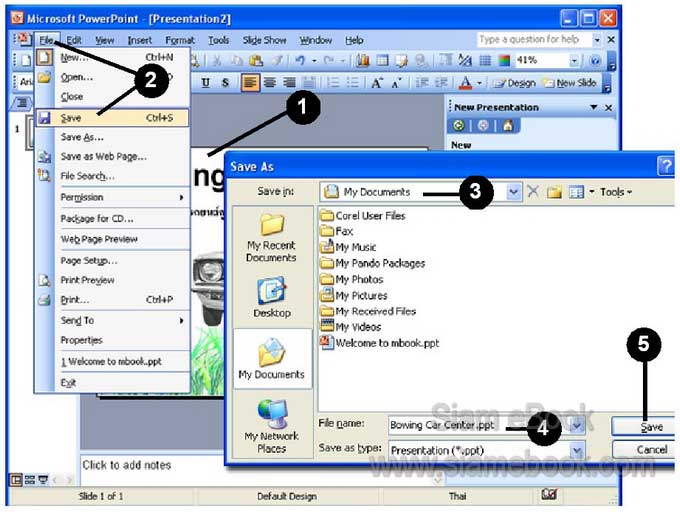
- Details
- Category: สร้างงานนำเสนอด้วย PowerPoint 2003
- Hits: 904
วาดภาพสร้างงานนำเสนอและ CAI ด้วย Flash Article Count: 68
สร้างงานนำเสนอด้วย PowerPoint 2007 Article Count: 130
สร้างงานนำเสนอด้วย PowerPoint 2003 Article Count: 120
ตัวอย่างงาน Authorware Article Count: 96
สร้างงานนำเสนอด้วย Pladao Impress Article Count: 34
Page 51 of 113


